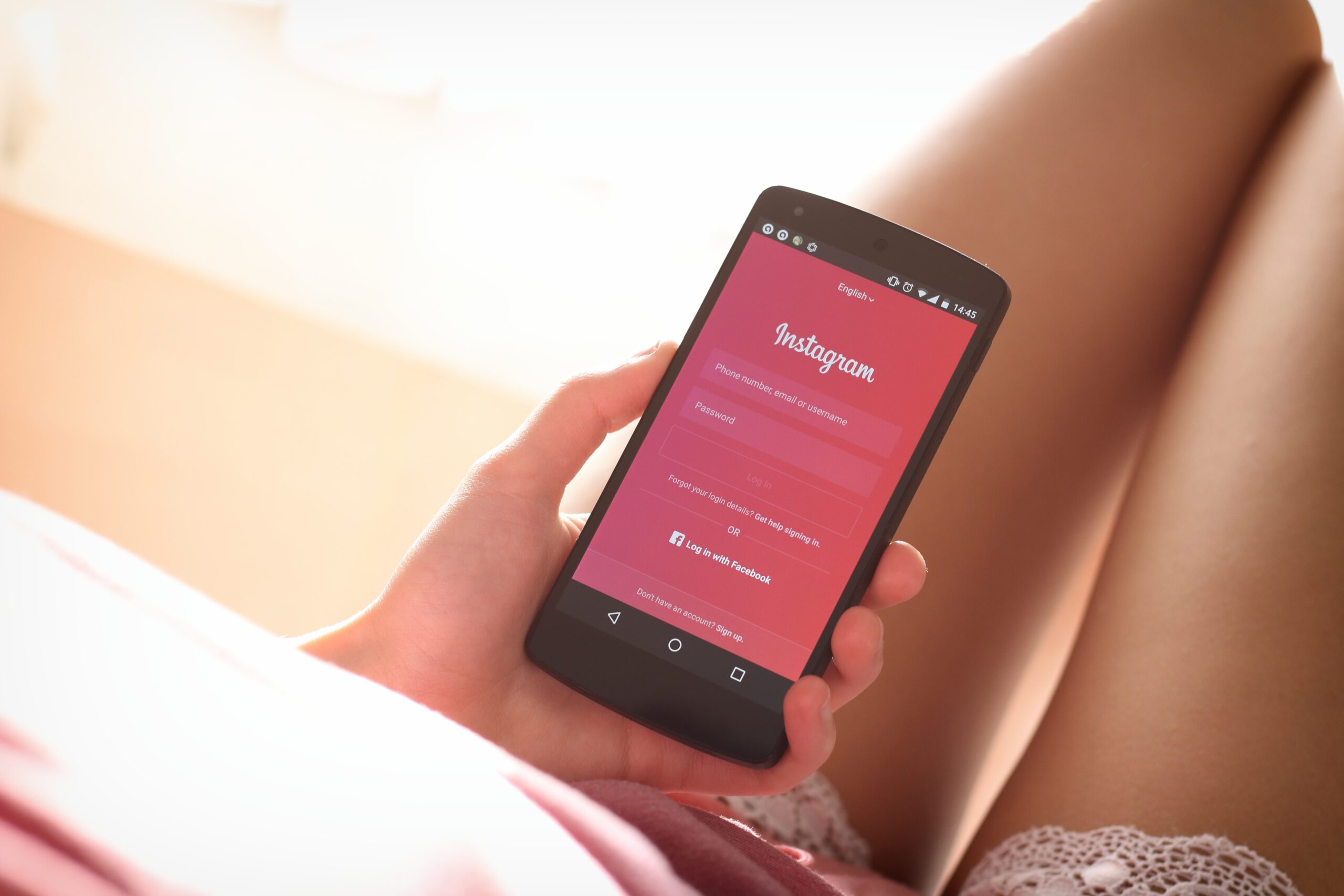Aflați cum să vă transferați fotografiile de pe telefonul mobil pe computer în moduri foarte simple. Astfel, nu riști să le pierzi!
Realizarea fotografiilor folosind telefonul mobil a devenit un obicei din ce în ce mai comun. Drept urmare, ajungem adesea să umplem memoria telefonului mobil, ceea ce împiedică descărcarea de noi fișiere și poate provoca, de asemenea, să se blocheze dispozitivul și să devină lent. Pentru a evita ștergerea completă a fotografiilor, păstrând amintirile noastre fotografice, de obicei alegem să le transferăm pe alte dispozitive pentru a le păstra arhivate, nu?
O soluție pentru aceasta ar putea fi salvarea imaginilor pe computer sau notebook, prin transferul lor prin USB și pe unitatea de memorie sau prin aplicații terțe, precum Google Drive sau iTunes, într-un mod rapid, practic și sigur.
Dacă aveți îndoieli cu privire la modul de transfer al imaginilor, aflați acum cum să o faceți fără a risca să le pierdeți.

Cum să transferați fotografii de pe un telefon Android pe un laptop folosind aplicații
Google Drive
- Deschide aplicația „Google Drive” și faceți clic pe pictograma „+”;
- Selectați opțiunea „încărcare”, faceți clic pe fotografiile pe care doriți să le transferați și apoi faceți clic pe „Terminat”. Aplicația va afișa progresul expedierii. Este important să lăsați programul deschis pentru a monitoriza posibilele eșecuri în timpul procesului.
Google Foto
- Deschideți aplicația „Google Foto”. Vă va arăta fotografiile dispozitivului. Selectați fotografiile pe care doriți să le transferați și faceți clic pe pictograma „Partajare”;
- Din opțiuni, selectați „Google Drive”. Alegeți un folder sau creați unul nou și faceți clic pe „Salvare”.
Cum să transferați fotografii de pe telefonul mobil prin USB
- Conectați-vă telefonul mobil la notebook sau computer folosind un cablu USB;
- Deblocați-vă telefonul, astfel încât software-ul să îl poată recunoaște. Unele telefoane mobile deschid o notificare pentru a autoriza partajarea fișierelor;
- Dați permisiunea pe telefonul mobil sau pe computer, dacă vă solicită acest lucru;
- Pe notebook sau pe telefonul mobil, deschideți „File Explorer”, accesați opțiunea „Acest computer” și localizați dispozitivul Android;
- Accesați folderul cu fotografiile pe care doriți să le transferați și copiați-le într-un folder de pe computer sau notebook.
Cum să transferați fotografii de pe telefonul mobil pe un pen drive
- Folosind un cablu USB, conectați telefonul mobil la computer;
- Copiați fotografiile de pe telefonul mobil în notebook și puneți-le într-un folder;
- Conectați pen drive-ul la notebook sau computer prin portul USB;
- Selectați folderul cu fotografiile și trageți-l în pen drive.
Cum să transferați fotografii de pe iPhone pe computer
- Descărcați și instalați iTunes pe notebook sau computer, dacă nu îl aveți deja;
- Conectați-vă iPhone-ul la computer folosind cablul cu adaptor USB;
- Deschide iTunes și selectează pictograma pentru dispozitivul dorit;
- În bara laterală, în partea stângă, faceți clic pe opțiunea „Fotografii”;
- Bifați opțiunea „Sincronizare fotografii” și alegeți pe care doriți să le transferați;
- Faceți clic pe opțiunea „Aplicați” pentru a începe transferul.
Cum să transferați fotografii de pe iPhone pe macOS
- Conectați iPhone la Mac prin cablu;
- Deschideți Finder și selectați dispozitivul din bara laterală;
- Faceți clic pe „Fotografii” din lista de opțiuni;
- Selectați fotografiile pe care doriți să le transferați;
- Trageți fotografiile în folderul dorit de pe Mac.
Cum să transferați fotografii de pe telefon pe computer folosind Microsoft Photos
Windows 10
- Conectați-vă telefonul mobil la computer prin cablu USB, deblocați dispozitivul și acordați permisiunile solicitate;
- Faceți clic pe „Start” în bara de activități. Apoi accesați opțiunea „Fotografii”;
- Cu aplicația deschisă, faceți clic pe opțiunea „Import” și apoi pe „De pe un dispozitiv conectat”.
Windows 11
- Conectați telefonul mobil la computer prin cablu USB, deblocați dispozitivul și acordați permisiunile necesare;
- În bara de activități, tastați „Fotografii” și deschideți aplicația;
- Cu aplicația deschisă, faceți clic pe opțiunea „Import” și apoi pe „De pe un dispozitiv conectat”.